Możesz korzystać z biblioteki Content Center jako autonomiczny użytkownik lub jako członek grupy roboczej.
Aby pracować jako autonomiczny użytkownik, podczas instalacji wybierz opcję Desktop Content. Biblioteki Content Center podczas instalacji są instalowane w lokalnym folderze Desktop Content. Po zakończeniu instalacji biblioteka Content Center jest gotowa do użytku.
Można wyeliminować potrzebę instalacji i synchronizacji bibliotek Content Center przez każdego członka grupy roboczej, instalując biblioteki Content Center na serwerze Vault. Aby korzystać z bibliotek Content Center, należy zalogować się na serwerze.
W przypadku korzystania z serwera Vault administrator serwera używa w pierwszej kolejności konsoli serwera, aby skonfigurować biblioteki na serwerze. Następnie członkowie grup roboczych konfigurują własne ustawienia lokalne. Administrator serwera możne skonfigurować biblioteki Content Center w ramach współdzielonego projektu, a następnie udostępniać plik projektu (.ipj) innym członkom zespołu. Każdy członek zespołu może utworzyć własny projekt, korzystając ze współdzielonego projektu pełniącego rolę szablonu, lub uwzględnić plik wspólnego projektu skonfigurowany za pomocą udostępnionych bibliotek. Każdy członek zespołu posiada w ten sposób taką samą konfigurację.
Porady:
- W kreatorze instalacji wybierz tylko wymagane biblioteki.
- Aby dodać bibliotekę standardową, która nie została zainstalowana, uruchom ponownie instalację programu Autodesk Inventor.
- Podczas pracy ze współdzielonymi bibliotekami utwórz wspólny projekt, a następnie udostępnij go wszystkim członkom zespołu.
- Dodaj do projektu wyłącznie używane biblioteki. Usuń wszystkie nieużywane biblioteki Content Center, aby zmniejszyć ilość wyświetlanych danych i zwiększyć wydajność. Biblioteki usunięte z projektu pozostaną w położeniu biblioteki i będzie można je dodać do projektu później.
Folder przechowywania wystąpień komponentów standardowych
Gdy w bibliotece Content Center tworzony jest komponent, najpierw wyszukiwane są wcześniej używane treści w położeniu Content Center, co może skrócić czas dostępu do często używanych komponentów. Domyślne położenie folderu plików Content Center jest zapisane w oknie Opcje aplikacji, a ustawienie może być nadpisane w projekcie. Zalecane jest używanie tego samego położenia plików Content Center w celu zoptymalizowania wydajności.
Jeśli korzystasz ze współdzielonych bibliotek, ustaw folder plików Content Center w zależności od planowanego wykorzystania zmian w bibliotekach Content Center:
- Określ wspólne położenie sieciowe folderu domyślnych plików Content Center dla każdego członka zespołu, aby automatycznie otrzymywać najnowsze zasoby biblioteczne.
- Określ lokalizację na komputerach lokalnych, aby zezwolić użytkownikom na podejmowanie decyzji dotyczących aktualizacji bibliotek. W tym scenariuszu użyj polecenia Odśwież komponenty znormalizowane, aby uzyskać najnowszą zawartość.
Środowisko instalacji równoległej na serwerze Vault
Środowisko instalacji równoległej umożliwia przechowywanie bibliotek Content Center i zapewnia dostęp do nich z poziomu trzech ostatnich wersji programu Autodesk Inventor na jednym serwerze Vault. Biblioteki są zapisywane na odpowiedniej partycji serwera.
Aby ustawić Środowisko Obok siebie, zainstaluj nową wersje oprogramowania dla serwera i programu Inventor. Następnie:
- Kopiuj biblioteki użytkownika do odpowiednich partycji serwera. Każda wersja programu Autodesk Inventor może uzyskiwać dostęp tylko do bibliotek w odpowiedniej partycji. Partycję, w której zapisano bibliotekę, wskazuje domyślny przedrostek w nazwie biblioteki. Biblioteki użytkownika można kopiować wyłącznie ze starszych partycji do bieżącej.
- Zainstaluj poprawkę aktualizacji klienta dla starszych wersji programu Autodesk Inventor.
- Edytuj lub utwórz projekty w programie Autodesk Inventor. Konfiguruj biblioteki Content Center i ustaw foldery z plikami Content Center w poszczególnych projektach.
Uwaga: W przypadku każdej wersji programu Inventor należy stosować oddzielne foldery na pliki Content Center. Współdzielenie folderów z plikami Content Center przez różne wersje programu Inventor może spowodować niespodziewane zamiany części standardowych w zespołach.
Oddzielne serwery dla bibliotek Content Center i Vault
Serwer Vault zarządza bibliotekami Content Center i bazami danych plików Autodesk Vault Basic. W razie potrzeby można używać dwóch oddzielnych serwerów do bibliotek Content Center i plików Autodesk Vault Basic. Zainstaluj serwer na dwóch komputerach, a następnie użyj jednego jako serwer Vault, a drugiego jako serwer Content Center:
- Aby umożliwić nawiązanie połączenia z dwoma osobnymi serwerami, zmień ustawienia programu Autodesk Inventor na komputerach członków grupy roboczej: kliknij kolejno pozycje Plik
 Serwer Vault
Serwer Vault  Opcje połączenia i w oknie dialogowym Opcje połączenia wybierz opcję Użyj osobnych serwerów dla biblioteki elementów i programu Vault.
Opcje połączenia i w oknie dialogowym Opcje połączenia wybierz opcję Użyj osobnych serwerów dla biblioteki elementów i programu Vault.
- Aby zalogować się na serwerze Content Center, kliknij pozycje Plik
 Serwer Vault
Serwer Vault  Logowanie do Content Center.
Logowanie do Content Center.
- Aby wyświetlić stan serwera, kliknij pozycje Plik
 Serwer Vault
Serwer Vault  Stan połączenia.
Stan połączenia.
Pliki dziennika Content Center
Korzystając z plików dziennika, można śledzić operacje systemowe, ostrzeżenia i błędy.
Pliki dziennika są domyślnie zapisywane w folderze Documents and Settings\[USERID]\Local Settings\Temp. Istnieją trzy podfoldery na potrzeby instalacji serwera, klienta oraz klienta sieci (o nazwach odpowiednio Server, Vault oraz WebClient). Każdy zainstalowany produkt zapisuje do swojego pliku dziennika w jednym z tych podfolderów.
Tymczasowe pliki SQLite (WAL, SHM)
Biblioteki Desktop Content są zarządzane lokalnie w bazie danych SQLite. Podczas pracy z biblioteką Content Center baza danych SQLite generuje pliki tymczasowe .WAL i .SHM w folderze, w którym są zainstalowane pliki biblioteki Content Center (ProgramData\Autodesk\Inventor 2021\Content Center\Libraries\). Aby uzyskać więcej informacji o tych plikach tymczasowych, zobacz temat https://www.sqlite.org/tempfiles.html.
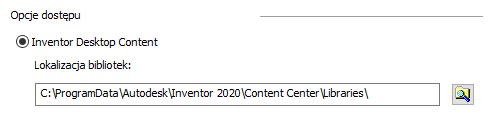
Porównanie bibliotek Desktop Content i serwera Vault
| Desktop Content | Autodesk Vault Server | |
|---|---|---|
| Instalacja | Instalacja programu Autodesk Inventor obejmuje biblioteki Desktop Content. | Program Autodesk Inventor bez bibliotek zainstalowanych na komputerze klienta, serwer Vault i biblioteki zainstalowane na serwerze |
| Wymagane dodatkowe oprogramowanie | Nie | IIS lub AWS, serwer SQL |
| Konta użytkownika i uprawnienia | Nie (Biblioteki są traktowane jak pliki lokalne) | Tak (zarządzane przez serwer Vault) |
| Obsługuje wiele wersji programu Autodesk Inventor na jednym komputerze | Tak (bez ograniczeń) | Tak, z ograniczeniami (jedna wersja serwera Vault, odpowiadająca i dwie poprzednie wersje programu Autodesk Inventor, opcja Uaktualnij klienta Autodesk Inventor zainstalowana dla starszych wersji programu Autodesk Inventor) |
| Zarządzanie bibliotekami Content Center | W programie Autodesk Inventor za pomocą okna dialogowego Konfiguracja biblioteki | Zewnętrzne, za pomocą konsoli serwera Vault |
| Współpracuje z bibliotekami Content Center | Logowanie lub uprawnienia nie są wymagane, wszystkie funkcje Content Center są dostępne | Wymagane połączenie i logowanie na serwerze, uprawnienia edycji wymagane do przeprowadzenia zadań edycji |
| Migracja starszych bibliotek użytkownika | Tak (Przeniesienie z serwera lub kopiowanie ze starszego folderu Desktop Content i migracja z użyciem Narzędzia aktualizacji). | Tak (Migracja i konfiguracja na serwerze Vault, a następnie migracja za pomocą Narzędzia aktualizacji). |